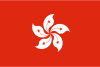主机打印机总是显示脱机
在现代办公环境中,打印机是不可或缺的设备之一。然而,许多用户在使用打印机时常常会遇到一个恼人的问题:打印机显示脱机。其实,这个问题并不罕见,很多因素都可能导致打印机与主机之间的连接中断。本文将深入探讨打印机脱机的原因以及解决方法,帮助你轻松应对这一困扰。
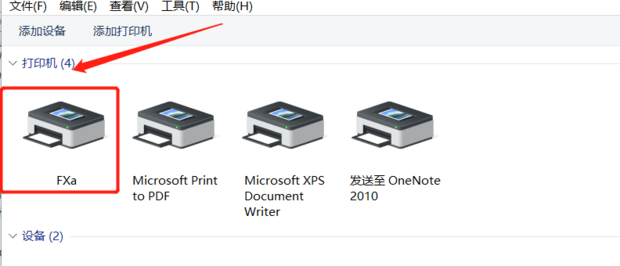
一、打印机脱机的常见原因
-
网络连接问题: 当打印机与主机之间使用网络连接时,网络问题是导致打印机显示脱机的主要原因。网络不稳定、信号弱或设备之间的连接错误,都可能导致打印机无法接收到来自主机的打印任务。
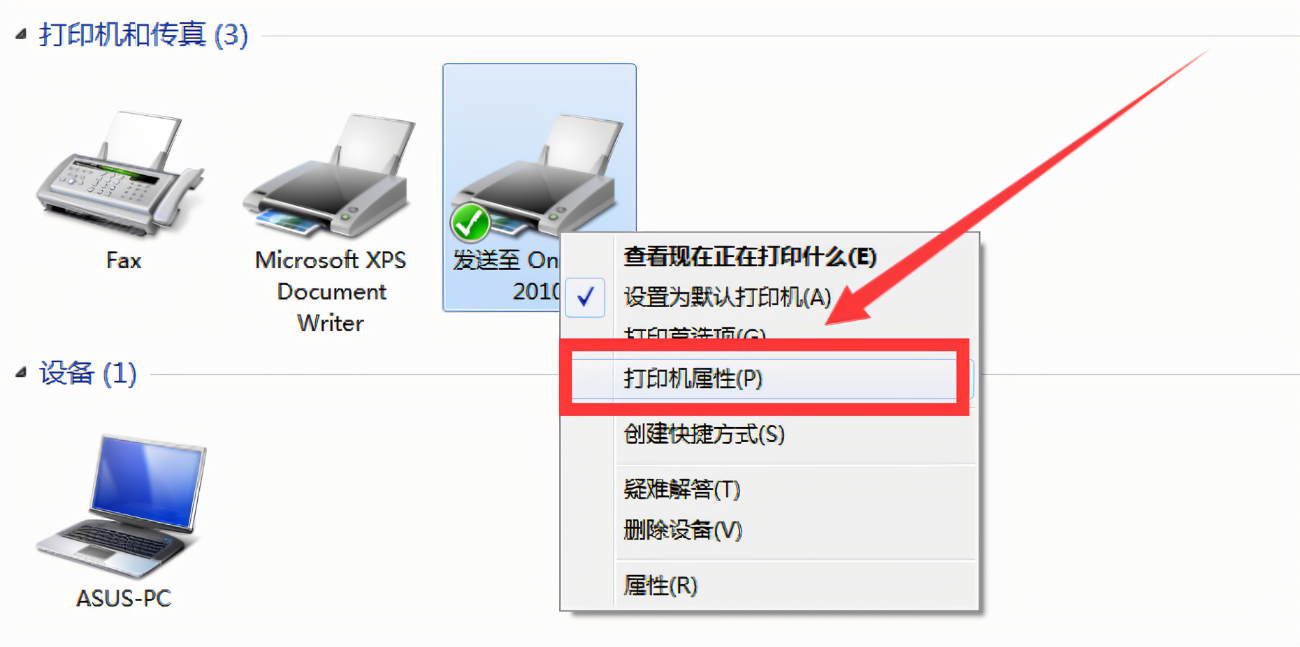
-
打印机设置错误: 打印机的设置不正确也会导致它显示脱机。比如,打印机可能配置为默认使用未连接的设备。此时,用户需要检查打印机的默认设置是否正确。
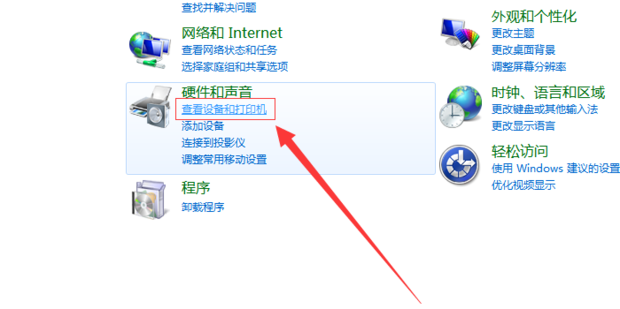
-
驱动程序过期或损坏: 每一台打印机都需要相应的驱动程序来与计算机进行通信。如果驱动程序过期或损坏,打印机也可能无法正常工作。有时,操作系统的更新也可能会导致现有驱动程序失效。
-
打印机故障: 有时,打印机本身可能存在故障,比如硬件损坏、墨水不足等,这些都会导致打印机无法正常响应来自主机的打印指令。
-
防火墙或安全软件干扰: 某些防火墙或安全软件会误认为打印任务是潜在的威胁,从而阻止打印机和计算机之间的通信,造成打印机显示脱机。
二、解决打印机脱机问题的方法
面对打印机经常显示脱机的问题,用户可以通过以下几个步骤来进行排查和解决:
-
检查网络连接: 首先,应确保打印机和主机之间的网络连接正常。可以尝试重启路由器,检查打印机的网络状态,或者通过有线连接尝试打印。
-
更新或重装驱动程序: 用户可以访问打印机制造商的官网,下载最新的驱动程序进行安装。如果驱动程序已经安装,可以尝试卸载后重新安装,以解决可能出现的问题。
-
检查打印机设置: 在计算机上打开“控制面板”,找到“设备和打印机”,查看当前默认打印机是否是你正在使用的打印机。如果不是,可以进行更改。同时,也要确认打印机没有处于脱机状态。
-
检查打印机硬件: 确保打印机的电源正常、墨水充足、纸张放置正确等。如果打印机有显示屏,可以查看是否有任何错误提示。
-
暂时禁用防火墙或安全软件: 若怀疑防火墙或安全软件可能导致问题,可以暂时禁用这些软件,再尝试打印。如果打印成功,可以设置相应的白名单,让打印任务正常进行。
-
重启设备: 有时候,简单地重启计算机和打印机能够解决许多无法解释的问题。
三、总结
打印机显示脱机的问题可能令人沮丧,但大多数情况下,通过简单的检查和一些设置调整,就能够顺利解决。了解常见的原因和解决方法,可以帮助用户快速处理此类问题,提高工作效率。此外,定期检查和维护打印机及其驱动程序,能够有效降低此类问题的发生率。希望本文能够帮助到遇到类似问题的用户,让你的打印工作更加顺畅!
標籤:
- 打印机
- 脱机
- 网络连接
- 驱动程序
- 解决方法